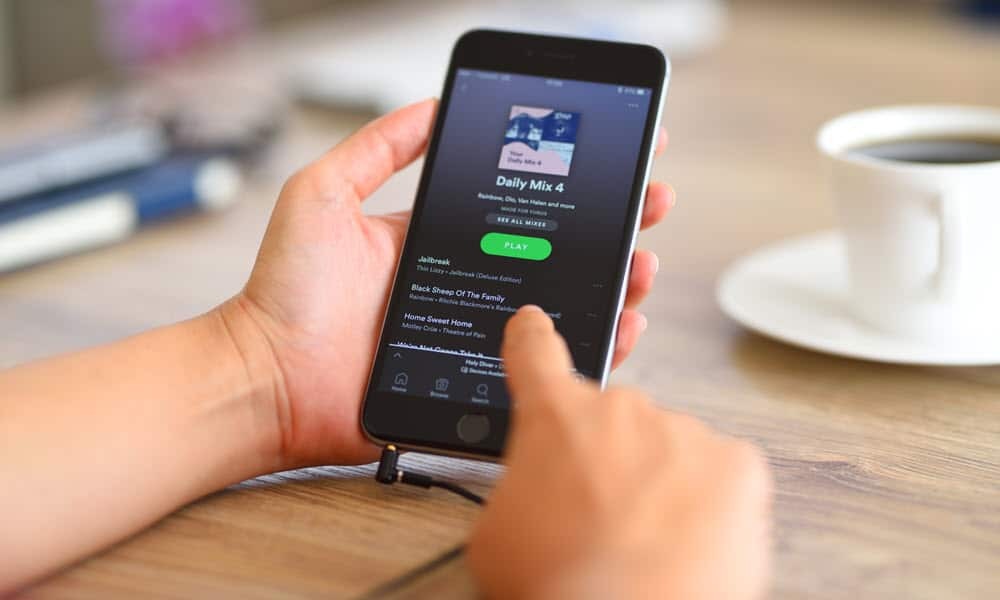Как да активирате автоматичните активни часове в Windows 10
Microsoft Windows 10 Герой / / March 17, 2020
Последна актуализация на

Активните часове в Windows 10 ви позволяват да избегнете нежелани рестартирания след актуализации на Windows. И като започнете с версия 1903, можете да активирате автоматични активни часове. Ето как.
Следващата основна актуализация на функциите за Windows 10 е точно зад ъгъла. Наскоро ви показахме някои от забележителни нови функции на Windows 10 1903. Но има още няколко, които не получават толкова внимание, но са също толкова важни. И тази, която ще покрием тук, е Автоматичен активен час.
Най- Функция Active Hours в Windows 10 бе представена за първи път с Anniversary Update и ви позволява да контролирате кога системата ви се рестартира след получаване на актуализации на Windows. Това е важна характеристика, тъй като никой не желае компютърът им да се рестартира, докато работят по документ или играят. Той позволява на потребителя да каже на Windows да не рестартира компютъра по време на часове, когато са активни на устройството. Основният проблем обаче е не забравяйте да промените активните часове, тъй като графикът ви се променя. Това включва смяната им на други компютри, които използвате по различно време на деня.
Но като започнем от Windows 10 1903, функцията Автоматичен активен час позволява на Windows да регулира активните часове въз основа на активността на вашето устройство. Той обаче не е активиран по подразбиране, така че ще трябва да го включите. Ето как да го направите
Активиране на автоматичните активни часове
За да започнете, се насочете към Настройки> Актуализация и защита> Актуализация на Windows и натиснете бутона „Промяна на активните часове“ вдясно.
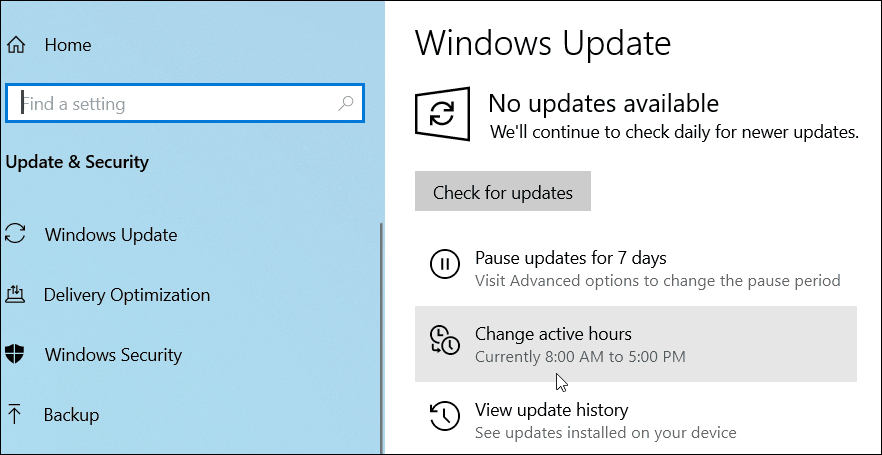
На следващия екран просто включете превключвателя „Настройка на активните часове за това устройство въз основа на активността“ и след това можете да се затворите от „Настройки“.
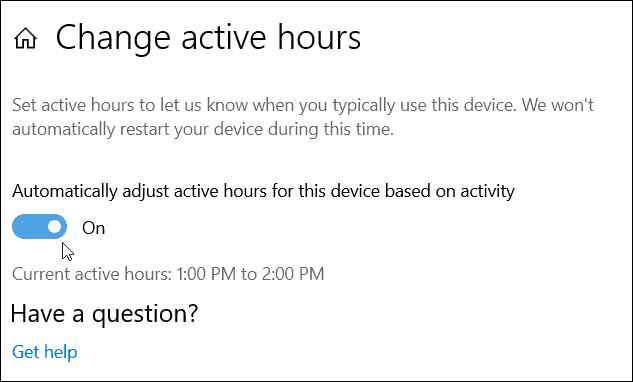
Това е всичко, което има за него. След това Windows 10 ще наблюдава използването на вашето устройство и ще избере период от време, за да се рестартира след получаване на актуализации въз основа на вашата активност. Това трябва да попречи на системата да се рестартира, докато активно работите.
Важно е да се отбележи, че все още можете ръчно да задавате активни часове, ако предпочитате - както предишните версии. За целта просто кликнете върху бутона „Промяна на активните часове“ и вместо да превключвате върху превключвателя „Авто“, щракнете или докоснете връзката „промяна“ и след това включете часовете, за които най-вероятно ще бъдете активни система.
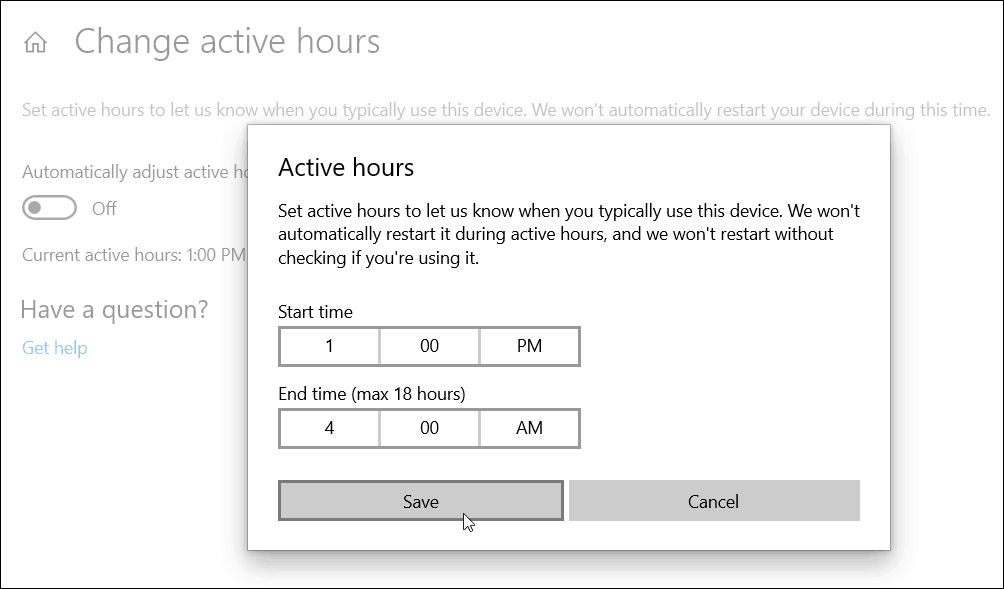
Активните часове са зададени от 8:00 до 17:00 по подразбиране, което е типичен работен ден за повечето хора. Има обаче и такива от нас, които са нощни сови или работят нетрадиционни часове. Но ако работите с странни часове и на няколко машини, активирането на автоматичните активни часове трябва да помогне да се избегне досадата на рестартирането на Windows Update, докато работите.